在2007ppt中,怎样去掉文本框的边框线?
1、打开ppt,页面中有一个带边框线的文本框。这就是要去掉边框线的文本框。
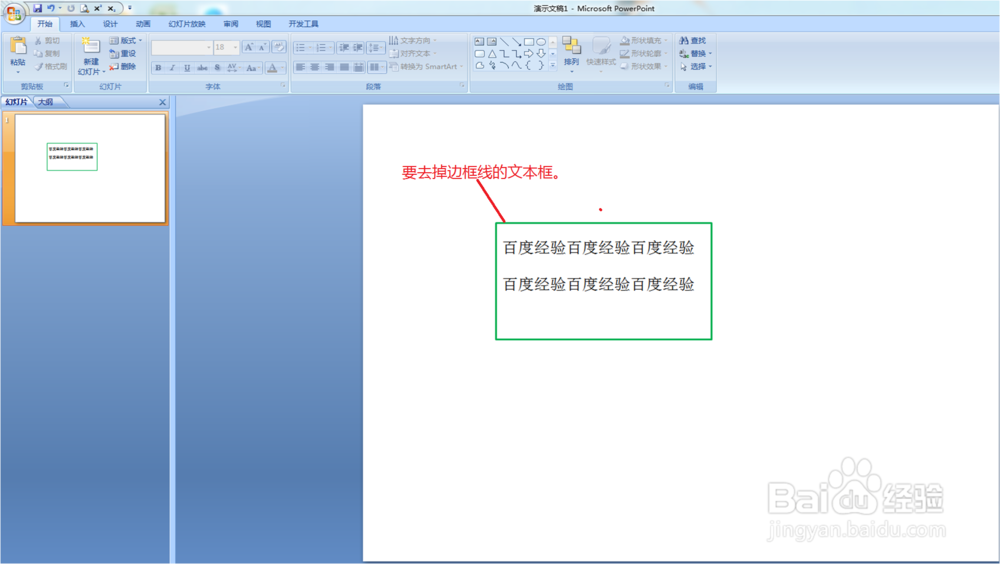
2、选中文本框,右击鼠标,在弹出框里选择“设置形状格式”。
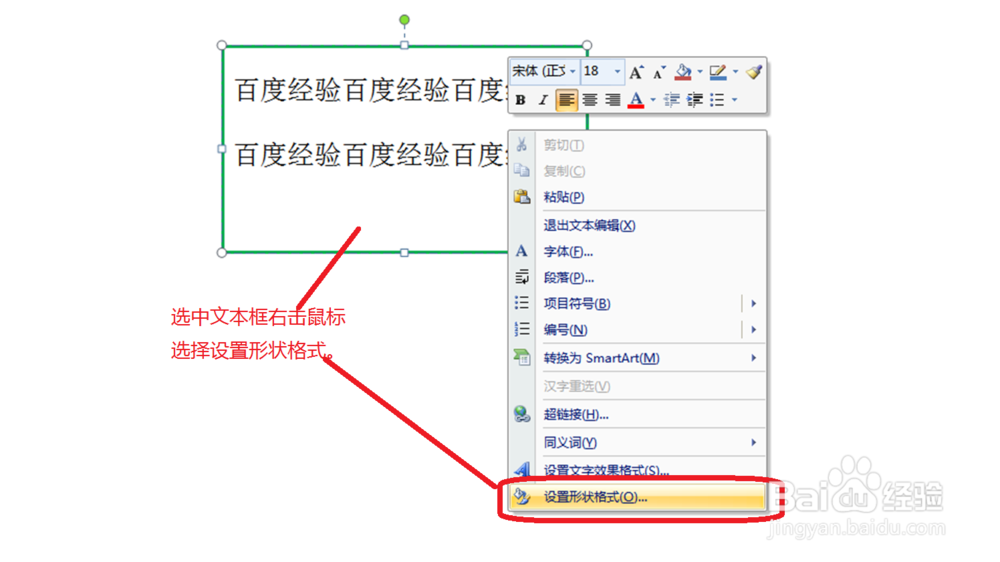
3、在设置形状格式的选项卡中,点击“线条”,切换到线条模式下,可以看到现有的文本框边框线的颜色是绿色实线。只需要在右侧线条颜色下方的选项中,点击“无线条”,就可以轻松去掉边框线了。最后关闭设置形状格式的选项卡,退出设置模式。

4、查看去掉边框线以后的,ppt页面预览图,不满意还可以重新设置。
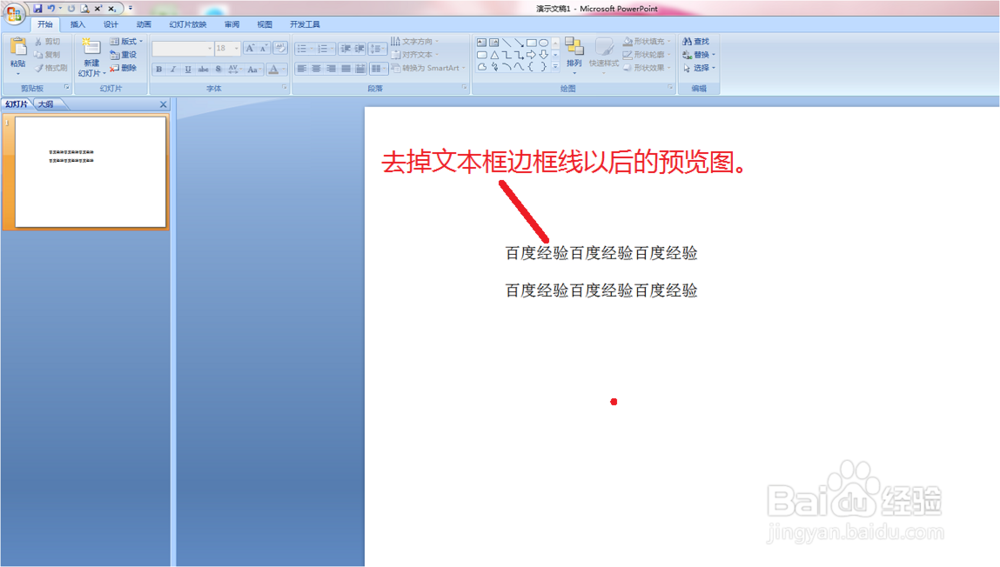
1、选中要去掉边框线的文本框,在ppt页面上方就会出现一行格式工具,在格式工具中可以找到“形状轮廓”的工具。
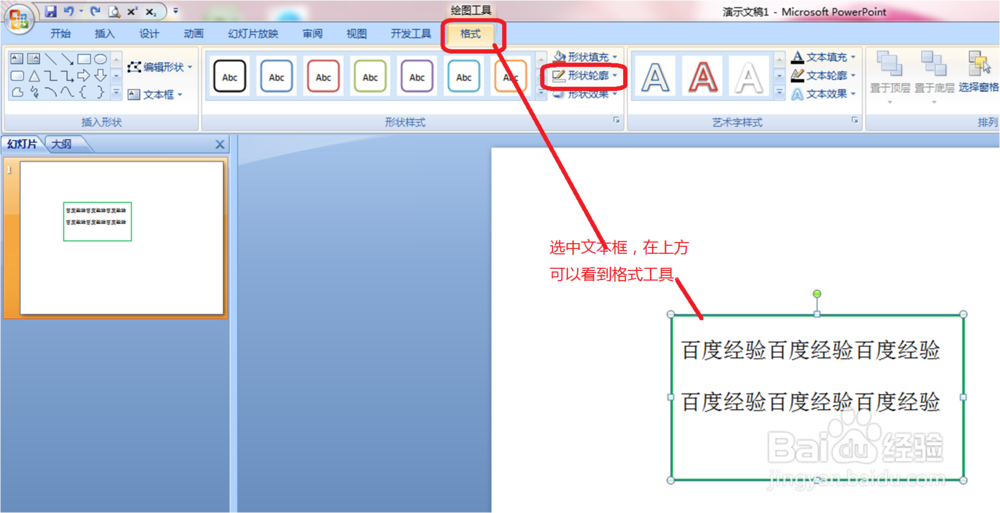
2、点击形状轮廓,在下拉框里有“无轮廓”选项,当光标滑动到“无轮廓”时,文本框的轮廓线预览状态下就消失了,点击“无轮廓”,文本框的边框线就彻底消失了。
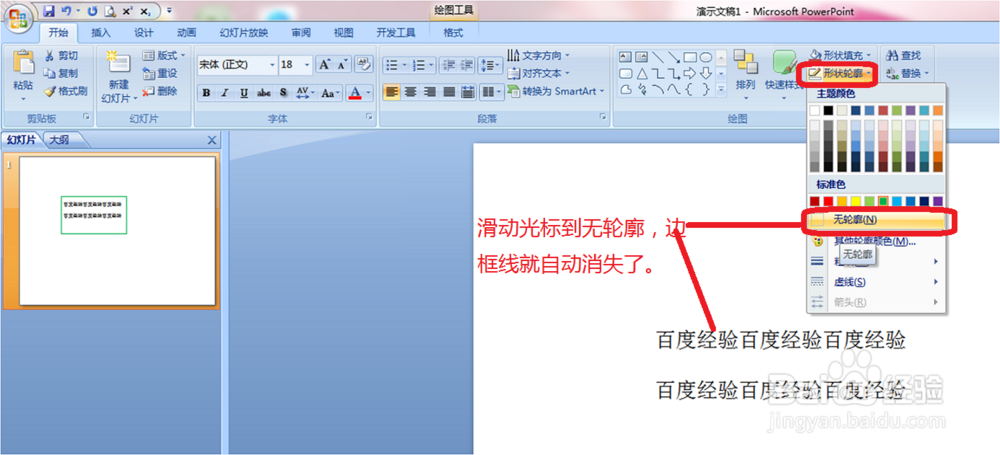
声明:本网站引用、摘录或转载内容仅供网站访问者交流或参考,不代表本站立场,如存在版权或非法内容,请联系站长删除,联系邮箱:site.kefu@qq.com。
阅读量:73
阅读量:124
阅读量:119
阅读量:166
阅读量:55